2 maneiras de gravar a tela no Android Lollipop sem fazer root
Miscelânea / / February 14, 2022

Anteriormente eu mostrei a melhor maneira de grave a tela do seu telefone Android no Kit Kat. Para isso, seu telefone precisava de acesso root, uma ROM personalizada AOSP e Xposed Framework. E essa era realmente a maneira mais fácil e melhor de fazer isso. Realmente não deveria ser tão difícil. A razão pela qual era tão complicado era por causa das próprias falhas do Android KitKat.
Gravação de tela, quão difícil pode ser?
Felizmente, alguém em Mountain View ouviu e tornou esse processo muito mais simples para telefones Android em execução Pirulito. A melhor coisa? Você nem precisa mais estar enraizado.
Agora que as coisas estão mais fáceis, muitos aplicativos foram apoiados no Loja de jogos. Hoje vamos dar uma olhada em dois aplicativos gratuitos. Uma opção simples e rica em recursos.
1. Gravador de tela de pirulito
Gravador de tela de pirulito é tão fácil quanto parece. O aplicativo não mostra costumização opções, sem configurações. Ele capturará a tela apenas na resolução nativa do dispositivo. Se você deseja capturar vídeo no modo paisagem, alterne para ele antes de iniciar a gravação. O aplicativo é tão simples que nem há uma opção para gravar pontos de contato.
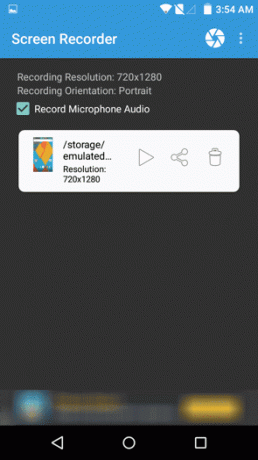

Você inicia a gravação pressionando o botão do obturador no canto superior direito. Você acaba puxando para baixo a gaveta de notificações e clicando no botão Pare botão.
Gravador de tela AZ - sem raiz
Gravador de tela AZ é totalmente o oposto. Ao tocar no ícone do aplicativo, você acaba de ver um widget flutuante. Você pode tocar na tecla do obturador para começar a gravar imediatamente. Mas sugiro que você toque no Engrenagem ícone para entrar nas configurações primeiro.


Aqui, especifique a resolução e a taxa de bits do vídeo que você deseja capturar. Se você quiser economizar no tamanho, escolha algo de baixa resolução.
Na tela de configurações, você pode especificar se deseja ativar os pontos de toque, limitar a duração do vídeo e até escolher onde o vídeo será salvo.
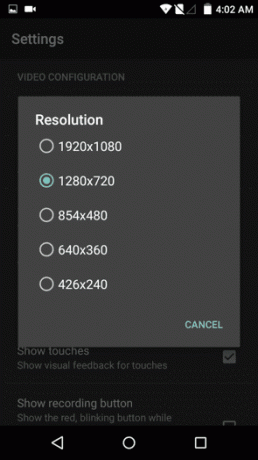
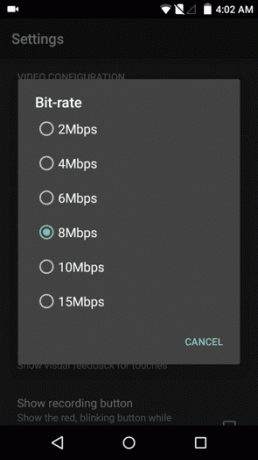
Quando terminar as configurações, volte, toque no ícone do aplicativo e selecione a tecla do obturador para iniciar a gravação. Você pode ir para a gaveta de notificações para parar ou pausar a gravação.
Minha experiência com esses aplicativos
Há uma diferença de noite e dia entre a gravação de tela no KitKat e no Lollipop. Não apenas no processo de gravação da tela, como mencionei acima, mas também na qualidade da captura.
No KitKat, mesmo depois de pular por todos os aros, a captura de vídeo nem sempre foi suave. Você encontraria gagueira às vezes. Não era tão ruim que você simplesmente não pudesse usá-lo, mas estava longe de ser o ideal.
Vale a pena: Se você é um desenvolvedor, um revisor ou alguém que se encontra constantemente na necessidade de gravar sua tela, a atualização para o Lollipop valerá a pena apenas por causa disso.
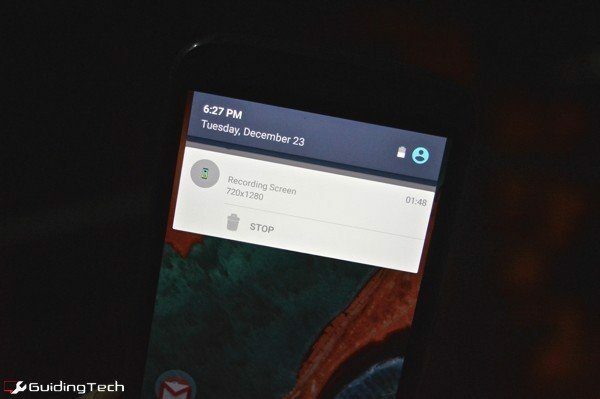
Como você gosta de pirulito?
Enquanto você está lendo isso, suponho que você já tenha o Lollipop instalado. Isso faz de você um dos poucos usuários sortudos.
O que você achou do Lollipop até agora? Como você gosta de Design de Materiais? É um pouco chamativo demais para o meu gosto, mas não é algo que eu não possa me acostumar. Deixe sua opinião nos comentários abaixo.
Última atualização em 03 de fevereiro de 2022
O artigo acima pode conter links de afiliados que ajudam a dar suporte ao Guiding Tech. No entanto, isso não afeta nossa integridade editorial. O conteúdo permanece imparcial e autêntico.



